本文主要是介绍兰空图床(Lsky Pro)安装教程(无宝塔+LNMP),希望对大家解决编程问题提供一定的参考价值,需要的开发者们随着小编来一起学习吧!
目录
前言
一、环境准备
1.安装Ubuntu并启用root账户
2.安装Nginx
3.安装PHP
4.下载Lsky Pro正式版本
5.配置Nginx与PHP-FPM协同工作
6.安装MySQL并准备数据库
二、正式安装
1.系统自检
2.连接数据库
3.安装完成
前言
Lsky Pro 是一个用于在线上传、管理图片的图床程序,中文名「兰空图床」,你可以将它作为自己的云上相册,亦可以当作你的写作贴图库。

Lsky Pro 官网:https://www.lsky.pro/
Lsky Pro on GitHub:https://github.com/lsky-org/lsky-pro
Lsky Pro 官方文档:https://docs.lsky.pro/
本文使用的系统环境:Ubuntu 22.04 LTS + Nginx 1.18.0 + MySQL 8.0 + PHP 8.1
一、环境准备
1.安装Ubuntu并启用root账户
按常规方法安装好Ubuntu,并用安装时创建的管理员账户ssh连接系统。
待ssh连接完成后,执行以下命令更新系统:
sudo apt update
sudo apt upgrade为安装方便,我们需要启用root账户。若您感觉启用root账户没有必要,请忽略以下步骤。
请注意:若您不启用root账户,从安装Nginx开始,所有的指令请自行添加sudo!
执行以下命令重置root密码:
sudo passwd root执行以下命令打开ssh配置文档:
sudo nano /etc/ssh/sshd_config在配置文档中找到#PermitRootLogin prohibit-password那一行,去除最前面#号,将prohibit-password改为yes,保存并退出:
#PermitRootLogin prohibit-password
#改为
PermitRootLogin yes
#注意去除#号执行以下命令重启ssh服务:
sudo systemctl restart sshd重新使用root账户ssh连接系统。
2.安装Nginx
执行以下命令安装Nginx:
apt install nginx执行以下命令确认Nginx是否处于工作状态:
systemctl status nginx若出现类似内容即处于工作状态:

此时在浏览器内输入您的IP地址或域名并打开,应当看见如下页面:

如您看到了如上界面,恭喜,您的Nginx已经正常工作!
3.安装PHP
根据官方文档,我们需要安装以下扩展,开启以下函数:
- PHP >= 8.0.2
- BCMath PHP 扩展
- Ctype PHP 扩展
- DOM PHP 扩展
- Fileinfo PHP 扩展
- JSON PHP 扩展
- Mbstring PHP 扩展
- OpenSSL PHP 扩展
- PDO PHP 扩展
- Tokenizer PHP 扩展
- XML PHP 扩展
- Imagick 扩展
- exec、shell_exec 函数
- readlink、symlink 函数
- putenv、getenv 函数
执行以下命令安装PHP-FPM:
apt install php-fpm确认PHP版本:

请注意:从此步开始,每一步请确认安装的PHP版本是否>=8.0,否则将无法部署Lsky Pro!
执行以下命令安装BCMath、DOM、JSON、Mbstring、Tokenizer、XML、Imagick扩展(Ctype、Fileinfo、PDO已包含在上一步安装的php-common中):
apt install php-bcmath php-dom php-json php-mbstring php-tokenizer php-xml php-imagickopenssl扩展的安装比较特殊,需要执行以下命令安装:
apt install libssl-dev openssl下一步,我们要对PHP进行配置。
执行以下命令,打开php.ini:
nano /etc/php/8.1/fpm/php.ini
#注意路径中的8.1改成您安装的对应版本号在php.ini中,
- 找到disable_functions,若 “=” 右侧存在exec、shell_exec、readlink、symlink、putenv、getenv函数,将其删除(默认状态下,等号右侧为空白);
- 找到memory_limit,根据机器配置适当调大 “=” 右侧最大内存大小;
- 找到post_max_size,适当调大 “=” 右侧POST方法所能传输数据的最大大小;
- 找到upload_max_filesize,适当调大 “=” 右侧最大文件上传大小;
- 找到open_basedir,在其前面加上“;"(默认已添加)。
请注意:在文件上传大小限制方面,共有四个控制值。分别为:
- PHP的post_max_size
- PHP的upload_max_filesize
- Nginx的client_max_body_size
- 兰空图床管理界面对每个用户组上传文件大小的限制
这四者所设定的值都必须大于等于您所想要设置的最大文件上传大小。例如,您想要上传最大大小为10M的图片,那么这四项设定值都必须大于等于10M。如设置错误,将出现无法上传大文件的问题!
执行以下命令重启PHP-FPM:
systemctl restart php8.1-fpm
#根据安装版本调整版本号检查PHP-FPM是否处于工作状态:
systemctl status php8.1-fpm
#根据安装版本调整版本号若出现以下内容即为工作状态:

恭喜,PHP-FPM已经安装完成!
4.下载Lsky Pro正式版本
Lsky Pro的每个版本都是通过 github 发布,下载正式版本请访问https://github.com/lsky-org/lsky-pro/releases
请注意:如果你不是开发者,请不要下载名称为Source Code的压缩包,此为核心源代码,需要自己安装拓展!
将下载的zip压缩包上传至安装路径(这里使用/var/www/html)。
执行以下命令安装unzip:
apt install unzip执行以下命令解压压缩包:
unzip /var/www/html/lsky-pro-2.0.4.zip -d /var/www/html
#压缩包名、解压路径自行设置执行以下命令删除压缩包:
rm -rf /var/www/html/lsky-pro-2.0.4.zip
#路径、压缩包名自行设置下一步,我们将调整权限:
执行以下命令将安装文件夹及其子文件夹权限设为755,所有者改为www-data:
chmod -R 755 /var/www/html
chown -R www-data /var/www/html
#安装路径自行设置恭喜,Lsky Pro正式版本的安装文件已经准备完毕!
5.配置Nginx与PHP-FPM协同工作
执行以下命令打开default网站配置文件:
nano /etc/nginx/sites-available/default在default文件中,
- 转到server块,找到root项,将其后的路径指向Lsky Pro安装路径的public文件夹;
- 找到index项,在其后添加index.php;
- 找到server_name项,将其后的内容改为您的IP或域名;
- 转到location / 块,找到try_files项,将 =404 改为 /index.php?$query_string(即设置伪静态);
- 转到location ~ \.php$块,去除行前#号,选择With php-fpm方法,将路径中的PHP版本修改为对应安装版本。修改完的效果应如图所示:

执行以下命令打开Nginx配置文档:
nano /etc/nginx/nginx.conf在http块中添加如下语句:
client_max_body_size 5m;
#5m为Nginx限制的一次性上传文件最大大小
#大小可视情况调整请注意:在文件上传大小限制方面,共有四个控制值。分别为:
- PHP的post_max_size
- PHP的upload_max_filesize
- Nginx的client_max_body_size
- 兰空图床管理界面对每个用户组上传文件大小的限制
这四者所设定的值都必须大于等于您所想要设置的最大文件上传大小。例如,您想要上传最大大小为10M的图片,那么这四项设定值都必须大于等于10M。如设置错误,将出现无法上传大文件的问题!
执行以下命令检查Nginx配置文件是否正确:
nginx -t若无错误,执行以下命令重启Nginx:
systemctl restart nginx恭喜,现在PHP-FPM可以和Nginx协同工作了!
6.安装MySQL并准备数据库
执行以下命令安装MySQL和它的PHP扩展:
apt install mysql-server php-mysql初次使用,我们需要设置root密码,执行以下命令进入MySQL控制台:
mysql在控制台中,我们执行以下命令修改root密码:
ALTER USER 'root'@'localhost' IDENTIFIED WITH mysql_native_password BY 'your_password';
#'your_password'值请修改为你想要修改的新密码
#不要忘记末尾分号!!!执行以下命令退出控制台:
exit;然后,我们需要进行MySQL的安全初始化设置。
执行以下命令:
mysql_secure_installation按照系统提示进行安全初始化。
(具体请参阅https://blog.csdn.net/qq_40039731/article/details/124675476)
然后我们执行以下命令,再次进入MySQL控制台:
mysql -pYour_Password
#“Your_Password”修改为刚刚设置的密码执行以下命令,创建新的用户和数据库:
CREATE USER 'lsky'@'localhost' IDENTIFIED BY 'password';
#“password"字段改为新用户的密码
CREATE DATABASE IF NOT EXISTS lsky CHARACTER SET utf8mb4 COLLATE utf8mb4_general_ci;
GRANT ALL PRIVILEGES ON lsky.* TO 'lsky'@'localhost';
FLUSH PRIVILEGES;
exit;执行以下命令重启并检查MySQL是否正常工作:
systemctl restart mysql
systemctl status mysql若出现如下内容即为正常工作:

恭喜,MySQL已经安装并配置完成!
至此,Lsky Pro的系统环境准备已经全部完成,下面我们将打开浏览器进行正式安装。
二、正式安装
1.系统自检
在浏览器内打开您的IP或域名,应当看到如下界面:

确认自检是否通过后,请点击下一步。
2.连接数据库
按照界面指引填写之前准备好的数据库用户名、密码和数据库名:

确认无误后,点击下一步。
3.安装完成
若出现以下界面:
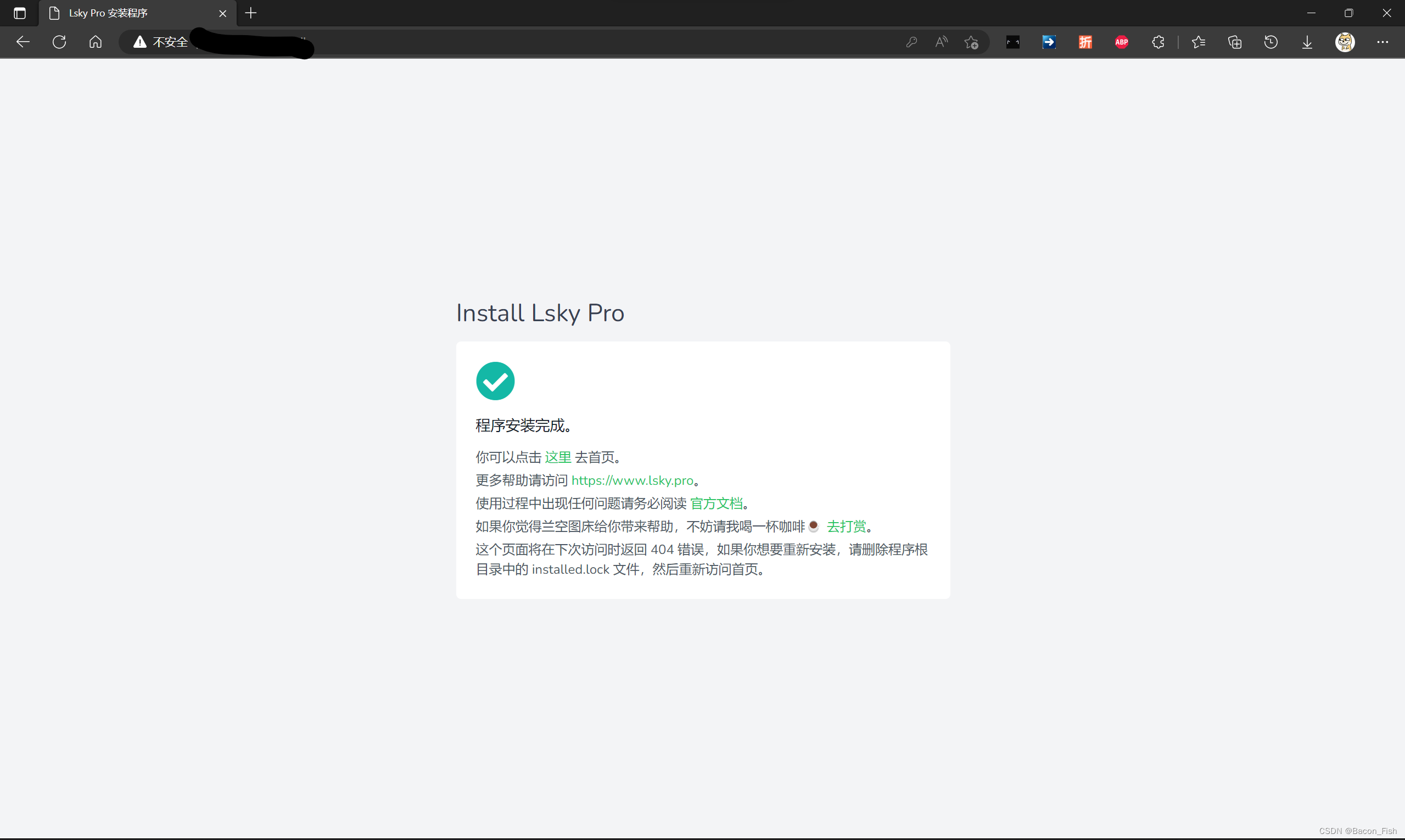
恭喜你!Lsky Pro已经可以使用了!
这篇关于兰空图床(Lsky Pro)安装教程(无宝塔+LNMP)的文章就介绍到这儿,希望我们推荐的文章对编程师们有所帮助!








